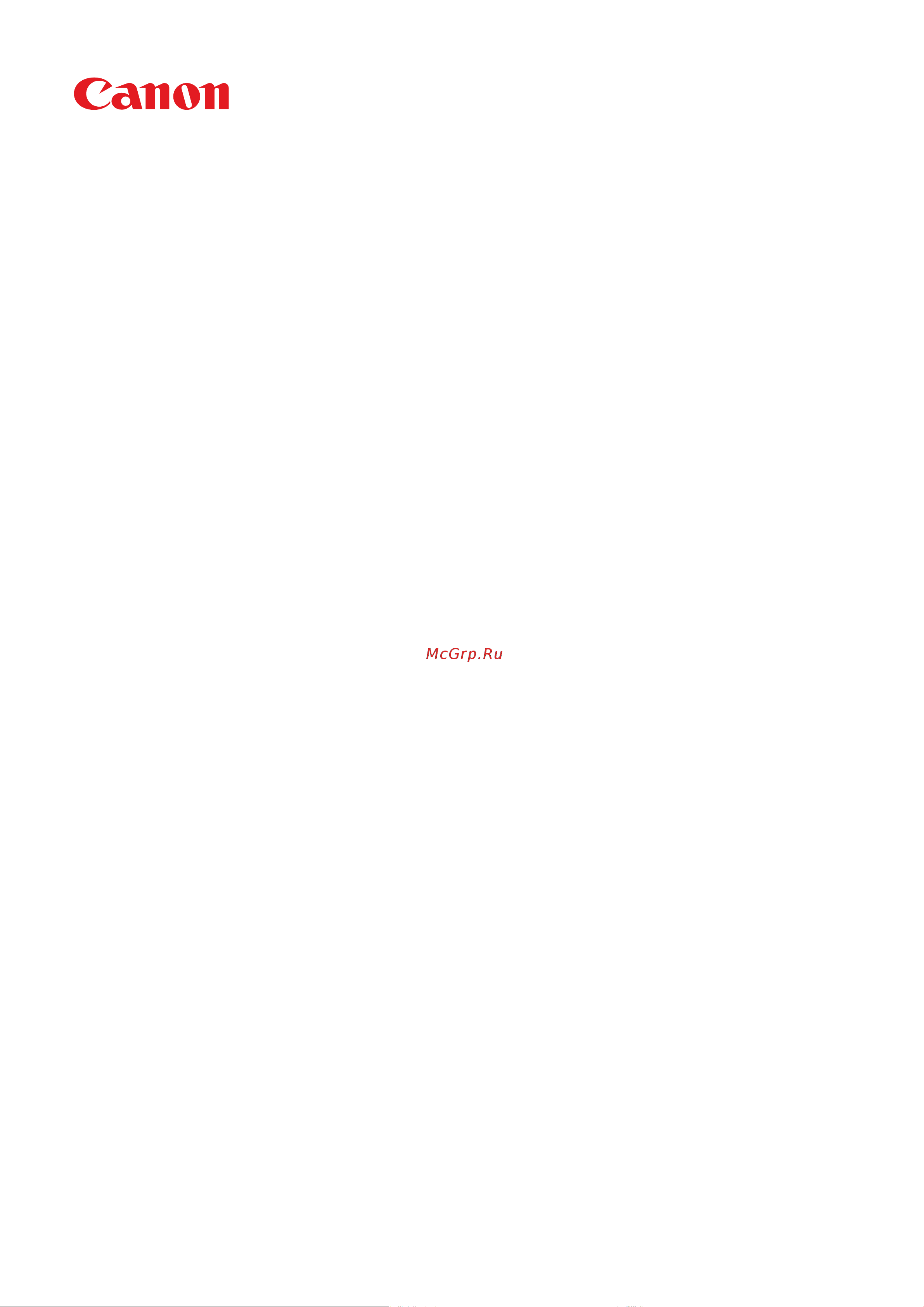Canon i-Sensys LBP236DW Руководство по эксплуатации онлайн
Содержание
- Lbp236dw lbp233dw 1
- Руководство пользователя 1
- Настройк 2
- Основные операци 2
- Содержание 2
- Печат 3
- Подключение к мобильным устройства 3
- Список меню настройк 4
- Управление аппарато 4
- Обслуживани 5
- Приложени 5
- Устранение неполадок faq 5
- Настройка 7
- Настройка 8
- Настройка исходных параметров аппарата руководство по установке 8
- Kk 001 9
- В этом руководстве рассматриваются все функции моделей из приобретенной серии перед началом работы проверьте какие функции доступны в приобретенной модели 9
- Доступные типы драйверов приведены на диске user software cd rom dvd rom поставляемом с аппаратом и на веб сайте canon https global canon 9
- Настройка 9
- Основные функции 9
- Просмотр руководства руководство пользователя p 407 9
- Ссылки 9
- Функция имеется 9
- Функция отсутствует 9
- Импорт данных из другого аппарата для экономии времени 10
- Настройка из удаленного ип 10
- Необходимая подготовка перед использованием 10
- Внешней сети 11
- Диапазоны частных ip адресов 11
- Назначение частного ip адреса 11
- Предотвращение несанкционированного доступа 11
- Функции защиты для предотвращения несанкционированного доступа из 11
- Использование брандмауэра для ограничения передачи 12
- Настройка шифрованной связи tls 12
- Установка pin кода для каждой функции 12
- Установка pin кода для управления информацией которая хранится в многофункциональном устройстве 12
- Установка с помощью руководства по установке 13
- Настройка даты и времени 15
- Настройка текущих даты и времени 15
- Установка часового пояса 15
- Настройка летнего времени 16
- Настройка сетевой среды 17
- Перед началом работы 17
- Ссылки 18
- Выбор проводной или беспроводной локальной сети 19
- На экране главный экран главный p 92 19
- Ссылки 19
- Подключение к проводной локальной сети 20
- Подождите несколько минут 20
- Подсоедините кабель локальной сети 20
- Ссылки 20
- Безопасность в рамках беспроводной локальной сети 21
- Настройка подключения с использованием wps 21
- Подключение к беспроводной локальной сети 21
- Риск утечки информации 21
- Устройства необходимые для подключения к беспроводной локальной сети 21
- Ввод данных для настройки вручную 22
- Выбор беспроводного маршрутизатора 22
- Настройка подключения вручную 22
- Режим pin кода 22
- Режим нажатия кнопки 22
- Ссылки 22
- На экране главный экран главный p 92 23
- Нажмите и удерживайте кнопку wps на беспроводном маршрутизаторе 23
- Настройка подключения с помощью функции wps режим нажатия кнопки 23
- Если ip адрес аппарата изменился 24
- Снижение энергопотребления 24
- Ссылки 24
- Зарегистрируйте созданный pin код на беспроводном маршрутизаторе 25
- На экране главный экран главный p 92 25
- Настройка подключения с помощью функции wps режим pin кода 25
- Откройте экран на котором необходимо ввести pin код wps 25
- Перейдите в интерфейс беспроводного маршрутизатора с компьютера и 25
- С компьютера 25
- С панели управления 25
- Если ip адрес аппарата изменился 26
- С панели управления 26
- Снижение энергопотребления 26
- Ссылки 26
- Введите записанный ключ сети 27
- Выберите беспроводной маршрутизатор 27
- На экране главный экран главный p 92 27
- Настройка подключения путем выбора беспроводного маршрутизатора 27
- Настройки защиты 27
- Если ip адрес аппарата изменился 28
- Снижение энергопотребления 28
- Ссылки 28
- Использование wep 29
- На экране главный экран главный p 92 29
- Настройка подключения путем детального задания параметров 29
- Укажите настройки безопасности используя записанные ранее данные 29
- Использование wpa psk или wpa2 psk 30
- Если ip адрес аппарата изменился 31
- Снижение энергопотребления 31
- Ссылки 31
- Проверка ssid и ключа сети 32
- Проверка ssid и ключа сети с помощью компьютера 32
- Ссылки 32
- Настройка ip адреса 33
- Автоматическое назначение ip адреса 34
- На экране главный экран главный p 92 34
- Настройка параметров ip адреса 34
- Установка ipv4 адреса 34
- Ввод ip адреса вручную 35
- Если ip адрес был изменен после установки драйвера принтера 35
- На экране главный экран главный p 92 35
- Перезапустите аппарат перезагрузка аппарата p 88 35
- Проверка правильности параметров 35
- Проверка сетевого подключения 35
- Выберите настройки сети 37
- Запустите удаленный ип и войдите в систему в режиме администратора 37
- Ип p 236 37
- Нажмите настройки регистрация на странице портала экран удаленного 37
- Настройки ipv6 37
- Системы запуск удаленного ип p 235 37
- Установите флажок использовать ipv6 и настройте необходимые параметры 37
- Установка ipv6 адресов 37
- Щелкните изменить 37
- Перезапустите аппарат перезагрузка аппарата p 88 38
- Щелкните ok 38
- Выбор настроек на панели управления 39
- Если ip адрес был изменен после установки драйвера принтера 39
- Проверка правильности параметров 39
- Ссылки 39
- На экране главный экран главный p 92 40
- Просмотр mac адреса для проводной локальной сети 40
- Просмотр настроек ipv4 40
- Просмотр настроек ipv6 40
- Просмотр параметров сети 40
- Выберите параметр для просмотра 41
- На экране главный экран главный p 92 41
- Просмотр mac адреса и сведений для беспроводной локальной сети 41
- Ссылки 41
- Настройка параметров связи с помощью компьютера 42
- Запустите удаленный ип и войдите в систему в режиме администратора 43
- Ип p 236 43
- Нажмите настройки регистрация на странице портала экран удаленного 43
- Настройка протокола lpd или raw 43
- Настройка протоколов печати 43
- Настройка протоколов печати и функций wsd 43
- Системы запуск удаленного ип p 235 43
- Щелкните настройки сети 43
- Выбор настроек на панели управления 44
- Настройка протокола wsd 44
- Настройка сетевых устройств wsd 44
- Перезапустите аппарат перезагрузка аппарата p 88 44
- Изменение номера порта 45
- Ссылки 45
- Добавление порта 46
- Нажмите свойства принтера или свойства 46
- Настройка портов принтера 46
- Откройте папку принтеров отображение папки принтера p 409 46
- Перейдите на вкладку порты и настройте необходимые параметры 46
- Щелкните правой кнопкой мыши значок драйвера для этого аппарата и 46
- Изменение типа или номера порта 47
- Ссылки 48
- Удаление портов 48
- Щелкните закрыть 48
- Аппарата и нажмите свойства принтера или свойства 49
- Выберите доступ выберите общий доступ к данному принтеру и введите 49
- Настройка сервера печати 49
- Осуществление управления именем подразделения с помощью сервера печати 49
- Откройте папку принтеров отображение папки принтера p 409 49
- Сетевое имя аппарата 49
- Щелкните правой кнопкой мыши значок драйвера принтера для этого 49
- При необходимости установите дополнительные драйверы 50
- Щелкните ok 50
- Установка драйверов на компьютер посредством сервера печати 51
- Настройка аппарата для сетевой среды 52
- Автоматическая настройка параметров ethernet 53
- Выберите настройку параметров ethernet автоматически или вручную 53
- На экране главный экран главный p 92 53
- Настройка параметров ethernet 53
- Настройка параметров ethernet вручную 53
- Перезапустите аппарат перезагрузка аппарата p 88 54
- Ссылки 54
- Изменение максимального блока передачи 55
- Введите время ожидания необходимое для установления связи с сетью затем 56
- На экране главный экран главный p 92 56
- Нажмите 56
- Настройка времени ожидания при подключении к сети 56
- Ссылки 56
- Запустите удаленный ип и войдите в систему в режиме администратора 57
- Ип p 236 57
- Нажмите настройки регистрация на странице портала экран удаленного 57
- Настройка dns 57
- Настройка dns ipv4 57
- Настройте параметры dns 57
- Системы запуск удаленного ип p 235 57
- Щелкните настройки сети 57
- Настройка dns ipv6 59
- Выбор настроек на панели управления 60
- Перезапустите аппарат перезагрузка аппарата p 88 60
- Ссылки 60
- Настройка smb 61
- Настройка имени компьютера и имени рабочей группы 61
- Перезапустите аппарат перезагрузка аппарата p 88 62
- Ссылки 62
- Щелкните ok 62
- Выберите настройки сети 63
- Запустите удаленный ип и войдите в систему в режиме администратора 63
- Ип p 236 63
- Нажмите настройки регистрация на странице портала экран удаленного 63
- Настройка wins 63
- Настройки wins 63
- Системы запуск удаленного ип p 235 63
- Установите флажок разрешение wins и настройте необходимые параметры 63
- Щелкните изменить 63
- Выбор настроек на панели управления 64
- Перезапустите аппарат перезагрузка аппарата p 88 64
- Ссылки 64
- Щелкните ok 64
- Snmpv1 65
- Snmpv3 65
- Выберите настройки сети 65
- Запустите удаленный ип и войдите в систему в режиме администратора 65
- Мониторинг и контроль аппарата с помощью snmp 65
- Нажмите настройки регистрация на странице портала экран удаленного ип p 236 65
- Настройки snmp 65
- Системы запуск удаленного ип p 235 65
- Укажите параметры snmpv1 66
- Укажите параметры snmpv3 66
- Щелкните изменить 66
- Использование панели управления 68
- Одновременное включение snmpv1 и snmpv3 68
- Отключение snmpv1 68
- Перезапустите аппарат перезагрузка аппарата p 88 68
- Ссылки 68
- Укажите параметры получения сведений об управлении принтером 68
- Щелкните ok 68
- Выберите настройки сети 69
- Запустите удаленный ип и войдите в систему в режиме администратора 69
- Ип p 236 69
- Нажмите настройки регистрация на странице портала экран удаленного 69
- Настройка sntp 69
- Настройки sntp 69
- Прочие настройки сети 69
- Системы запуск удаленного ип p 235 69
- Установите флажок использовать sntp и настройте необходимые параметры 69
- Щелкните изменить 69
- Использование плагинов iw management console 70
- Контроль аппарата с помощью систем управления устройствами 70
- Перезапустите аппарат перезагрузка аппарата p 88 70
- Проверка связи с сервером ntp sntp 70
- Щелкните ok 70
- Настройка связи slp с программным обеспечением управления 71
- Настройка параметров связи между аппаратом и подключаемыми модулями 72
- Выполните к установку 73
- Перед тем как приступить к установке выполните необходимую подготовку 73
- Установка драйверов 73
- Основные операции 74
- Включение аппарата 76
- Вход в систему аппарата 76
- Использование панели управления 76
- Компоненты и их функции 76
- Основные операции 76
- Загрузка бумаги 77
- Настройка дисплея 77
- Настройка звуковых сигналов 77
- Переход в спящий режим 77
- Использование устройства памяти usb 78
- Компоненты и их функции 79
- Вентиляционные отверстия 80
- Панель управления 80
- Передняя обложка 80
- Передняя сторона 80
- Ручки для перемещения 80
- Стопор бумаги 80
- Универсальный лоток 80
- Выводной лоток 81
- Лоток для бумаги 81
- Переключатель питания 81
- Usb порт для подключения usb устройств 82
- Usb порт для подключения к компьютеру 82
- Вентиляционные отверстия 82
- Гнездо питания 82
- Задняя крышка 82
- Задняя сторона 82
- Порт локальной сети 82
- Табличка с расчетными характеристиками 82
- Внутренние детали 83
- Транспортная направляющая для двусторонней печати 83
- Транспортная направляющая сзади 83
- Транспортная направляющая спереди 83
- Лоток для бумаги 84
- Направляющие для бумаги 84
- Ссылки 84
- Удлинитель лотка 84
- Универсальный лоток 84
- Индикатор уровня бумаги 85
- Лоток для бумаги 85
- Направляющие для бумаги 85
- Ссылки 85
- Дисплей 86
- Индикатор данные 86
- Индикатор ошибка 86
- Клавиша 86
- Клавиша главный 86
- Клавиша назад 86
- Панель управления 86
- Цифровые клавиши клавиши 0 9 86
- Клавиша 87
- Клавиша id 87
- Клавиша монитор состояния 87
- Клавиша стереть 87
- Клавиша стоп 87
- Клавиша энергосбережение 87
- Ссылки 88
- Включение аппарата 89
- Нажмите выключатель питания 89
- Розетку 89
- Ссылки 89
- Убедитесь что вилка кабеля питания надежно вставлена в электрическую 89
- Выключение аппарата 90
- Нажмите выключатель питания 90
- Дистанционное выключение аппарата 91
- Выключение питания в определенное время 92
- Если питание не отключается автоматически в указанное врем 93
- Щелкните ok 93
- Дистанционная перезагрузка аппарата 94
- Перезагрузка аппарата 94
- Перезагрузка аппарата с основного блока 94
- Использование панели управления 96
- Ссылки 96
- Основные экраны 97
- Ссылки 98
- Экран главный 98
- Ip адрес 100
- Экран монитор состояния 100
- Состояние и журналы напечатанных и принятых документов 101
- Отображение сообщений 102
- При возникновении ошибки 102
- Изменение значений параметров 103
- Использование 103
- Основные операции 103
- Переход к следующему экрану возврат к предыдущему экрану 103
- Прокрутка информации на экране 103
- Изменение значений параметров 104
- Использование 104
- Использование цифровых клавиш 104
- Перемещение курсора 104
- Kk 024 105
- Ввод текста 105
- Для ввода текста и значений используйте цифровые клавиши 105
- Для переключения типа вводимого текста 105
- Для переключения типа текста 105
- И нажать 105
- Нажмите 105
- Ниже указан текст который можно ввести 105
- Основные операции 105
- Переключение типа текста 105
- Типы текста который можно ввести 105
- Ввод символов с помощью usb клавиатуры 106
- Перемещение курсора ввод пробела 106
- Пример ввода текста и числовых значений 106
- Удаление текста 106
- Введите pin код 108
- Введите идентификатор 108
- Вход в систему аппарата 108
- Нажмите 108
- Ссылки 108
- Загрузка бумаги 109
- Меры предосторожности для бумаги 109
- Не используйте следующие типы бумаги 109
- Замечания по использованию бумаги 110
- Меры предосторожности при использовании клея 110
- Печать на бумаге содержащей абсорбированную влагу 110
- Порядок хранения отпечатанной бумаги 110
- Ссылки 110
- Хранение бумаги напечатанной с помощью аппарата 110
- Эксплуатация и хранение бумаги 110
- Загрузка бумаги в лоток 111
- Загрузка бумаги стандартного формата 111
- Извлеките лоток для бумаги 111
- Загрузите бумагу чтобы края стопки были выровнены относительно 112
- Направляющей для бумаги на задней стороне лотка 112
- Настройте положение направляющих для бумаги в соответствии с требуемым 112
- Форматом бумаги 112
- Вставьте лоток для бумаги в аппарат 113
- Загрузка бумаги специального формата 113
- Извлеките лоток для бумаги 113
- Перейдите к разделу определение размера и типа бумаги в лотке p 122 113
- Загрузите бумагу чтобы края стопки были выровнены относительно передней 114
- Раздвиньте направляющие для бумаги 114
- Стороны лотка 114
- Вставьте лоток для бумаги в аппарат 115
- Выровняйте направляющие для бумаги точно по краям стопки 115
- Перейдите к разделу определение размера и типа бумаги в лотке p 122 115
- Печать с обратной стороны отпечатанного листа ручная двусторонняя печать 115
- Ссылки 116
- Выдвиньте лоток для бумаги и удлинитель лотка 117
- Загрузка бумаги в универсальный лоток 117
- Не забудьте вставить обратно лоток для бумаги 117
- Откройте крышку 117
- При загрузке бумаги формата a5 a6 117
- Вставьте бумагу в универсальный лоток до упора 118
- Раздвиньте направляющие для бумаги 118
- Выровняйте направляющие для бумаги точно по краям стопки 119
- Лотке p 124 119
- Перейдите к разделу определение размера и типа бумаги в универсальном 119
- Печать с обратной стороны отпечатанного листа ручная двусторонняя печать 119
- Ссылки 119
- Загрузка конвертов 120
- Закройте отворот каждого конверта 120
- Конверта вплотную прилегают друг к другу 120
- Перед загрузкой конвертов 120
- Размягчите любые жесткие углы конвертов и распрямите сгибы 120
- Распрямите их чтобы выпустить излишний воздух убедитесь что края 120
- В универсальный лоток 121
- Выровняйте края конвертов на плоской поверхности 121
- Загрузка уже отпечатанной бумаги 122
- Печать на бумаге с логотипами в книжной ориентации 122
- При загрузке бумаги в лоток для бумаги 122
- Создание 1 сторонних отпечатков на бумаге с логотипами 122
- Печать на бумаге с логотипами в книжной ориентации 124
- При загрузке бумаги в лоток для бумаги 124
- При загрузке бумаги в универсальный лоток 124
- Создание 2 сторонних отпечатков на бумаге с логотипами 124
- Для 125
- Печать на бумаге с логотипами в альбомной ориентации 125
- При загрузке бумаги в лоток для бумаги 125
- При загрузке бумаги в универсальный лоток 125
- Указание формата и типа бумаги 127
- Выберите тип бумаги 128
- Выберите требуемый лоток для бумаги 128
- Выбор размера бумаги 128
- На экране главный экран главный p 92 128
- Определение размера и типа бумаги в лотке 128
- Ссылки 129
- Выбор размера бумаги 130
- Если приведенный выше экран не отображается при загрузке бумаги 130
- Определение размера и типа бумаги в универсальном лотке 130
- При загрузке бумаги специального формата 130
- Выберите тип бумаги 131
- Ссылки 131
- Выберите универсальный лоток 132
- Выбор размера бумаги 132
- На экране главный экран главный p 92 132
- Регистрация параметров бумаги по умолчанию для универсального лотка 132
- Регистрация специального формата бумаги 132
- Выберите тип бумаги 133
- Ссылки 133
- Выберите номер регистрации 134
- Выберите тип бумаги 134
- На экране главный экран главный p 92 134
- Регистрация специального формата бумаги 134
- Настройка зарегистрированного формата бумаги 135
- Ссылки 135
- Выберите источник бумаги для которого требуется ограничить список 136
- На экране главный экран главный p 92 136
- Ограничение отображаемых форматов бумаги 136
- Отображаемых форматов бумаги 136
- Отображаться 136
- Снимите флажки напротив форматов бумаги которые не должны 136
- Ссылки 136
- Автоматический выбор подходящего источника бумаги для каждой функции 137
- Выберите требуемую функцию 137
- Для каждого источника бумаги для которого требуется применить функцию 137
- На экране главный экран главный p 92 137
- Настройка дисплея 138
- Настройка экрана главный 138
- Настройка экрана главный 139
- Выберите параметр 140
- Настройка звуковых сигналов 140
- Если аппарат находится в спящем режиме 141
- Изменение значения времени автоматического перехода в спящий режим 141
- Переход в спящий режим 141
- Ситуации когда устройство не переходит в спящий режим автоматически 141
- Выход из спящего режима 142
- Изменение настройки спящего режима на указанное время 142
- Извлечение устройства памяти usb 143
- Использование устройства памяти usb 143
- Печать 145
- Печать 146
- Печать с компьютера 146
- Полезные функции при печати 146
- Использование дополнительных опций 147
- О справке по драйверу принтера 147
- Основные операции печати 147
- Параметры бумаги на аппарате 147
- Печать с компьютера 147
- Выберите драйвер принтера для этого аппарата и щелкните настройка или 148
- Окно печати 148
- Откройте документ с помощью приложения чтобы отобразить диалоговое 148
- Свойства 148
- Ссылки 148
- Укажите требуемые настройки печати и щелкните ок 148
- Щелкните печать или ok 148
- Выберите документ который требуется отменить и нажмите документ 149
- Дважды щелкните значок принтера 149
- Отмена 149
- Отмена из удаленного ип 149
- Отмена печати 149
- С компьютера 149
- Щелкните да 149
- Для отмены 150
- Если на экране отображается список документов при нажатии 150
- Нажмите 150
- Отмена из приложения 150
- Перед отменой проверьте состояние печати 150
- С панели управления 150
- Ссылки 150
- Для проверки журналов печати 151
- Для проверки состояний печати 151
- Нажмите 151
- Проверка состояния и журнала печати 151
- Проверьте состояние заданий и журналы печати 151
- Ссылки 152
- Различные способы печати 153
- Печать документа защищенного pin кодом защищенная печать 154
- Пересылка защищенного документа с компьютера на аппарат 155
- Печать с помощью функции защищенная печать 155
- Введите pin код и нажмите 156
- Выберите защищенный документ для печати 156
- Изменение допустимого периода хранения для защищенных документов 156
- На экране главный экран главный p 92 156
- Печать защищенных документов 156
- Нажмите 157
- Памяти аппарата 157
- Ссылки 157
- Укажите время в течение которого защищенные документы будут храниться в 157
- Настройка параметров приема интернет факса 158
- Прием интернет факсов для печати 158
- С компьютера 158
- Перезапустите аппарат перезагрузка аппарата p 88 159
- При необходимости укажите параметры печати 159
- С панели управления 159
- Щелкните ok 159
- Нажмите 160
- Прием интернет факсов вручную 160
- Указание настройки для двусторонней печати 160
- Указание формата бумаги 160
- Подключение к мобильным устройствам 161
- Подключение к мобильным устройствам 162
- Подключение мобильных устройств 163
- Подключение через маршрутизатор беспроводной локальной сети 163
- Прямое подключение 163
- На экране главный экран главный p 92 164
- Подключение через маршрутизатор беспроводной сети подключение lan 164
- Подключитесь с мобильного устройства к ip адресу который отображается на 164
- Экране 164
- Задание значения для времени до автоматического прерывания 165
- Подготовка к прямому подключению режим точки доступа 165
- Прямое подключение режим точки доступа 165
- Canon print business 166
- Затем выберите 166
- Идентификатор ssid и ключ сети которые отображаются на экране 166
- На экране главный экран главный p 92 166
- Настройте параметры wi fi с мобильного устройства используя 166
- Одновременное подключение нескольких мобильных устройств 166
- После завершения требуемой операции нажмите 166
- Прямое подключение 166
- Использование canon print business 168
- Использование аппарата с помощью приложений 168
- Использование технологии mopri 168
- Печать с помощью canon print service 168
- Проверка параметров mopri 168
- Будет 169
- Если включить настройку mopri 169
- Перед выполнением печати убедитесь в том что аппарат включен и 169
- Печать 169
- Печать из chrome os 169
- Подключен к компьютеру chromebook 169
- Проверка параметров mopri 169
- Выберите настройки сети 171
- Запустите удаленный ип и войдите в систему в режиме администратора системы запуск удаленного ип p 235 171
- Ип p 236 171
- Использование airprint 171
- Нажмите настройки регистрация на странице портала экран удаленного 171
- Настройка параметров airprint 171
- Настройки airprint 171
- Если выбрано значение использовать airprint для следующих параметров в 172
- Укажите необходимые параметры 172
- Щелкните ok 172
- Щелкните изменить 172
- Изменение настройки функций доступных с помощью airprint 173
- Отображение экрана для airprint 173
- Выполните вход в удаленный ип 174
- Информация о расходных материалах 174
- Настройки airprint 174
- Прочие настройки 174
- Специальная страница airprint 174
- Щелкните показать веб страницу принтера 174
- Товарные знаки 175
- Печать с ipad iphone или ipod touch 176
- Печать с помощью airprint 176
- Сетевое окружение 176
- Требования к системе 176
- Убедитесь что аппарат включен и подключен к устройству apple 176
- В приложении вашего устройства apple нажмите 177
- Выберите этот аппарат в поле принтер 177
- Добавьте аппарат на компьютер mac в разделе настройки системы 177
- Меню 177
- Нажмите печать 177
- Окно печати 177
- Откройте документ с помощью приложения чтобы отобразить диалоговое 177
- Печать с компьютера mac 177
- При необходимости укажите параметры печати 177
- Принтеры и сканеры 177
- Убедитесь в том что аппарат включен и подключен к компьютеру mac 177
- Чтобы отобразить пункты 177
- Если не удается воспользоваться функцией airprint 179
- Дистанционное управление аппаратом 180
- Запуск удаленного ип с мобильных устройств 180
- Запустите веб браузер на мобильном устройстве 180
- Ссылки 180
- Управление аппаратом 181
- Защита от рисков неправильного или небрежного использования аппарата 182
- Настройка базовой системы управления 182
- Обеспечение эффективного управления 182
- Управление аппаратом 182
- Управление конфигурацией и настройками системы 183
- Pin код к удаленному ип pin код доступа через удаленный ип 184
- Ид администратора системы 184
- Ид отдела управление ид отдела 184
- Настройка прав доступа 184
- На экране главный экран главный p 92 185
- Настройка ид и pin кода администратора системы 185
- Настройка имени администратора системы 185
- Настройки сведений об 185
- Укажите имя и pin код администратора системы 185
- Вход в систему аппарата 186
- Настройка параметров через удаленный ип 186
- Ссылки 186
- Выберите управление пользователями 187
- Запустите удаленный ип и войдите в систему в режиме администратора 187
- Зарегистрируйте или отредактируйте ид отделов 187
- Нажмите настройки регистрация на странице портала экран удаленного ип p 236 187
- Настройка управления именем подразделения 187
- Регистрация редактирование имени и pin кода подразделения 187
- Системы запуск удаленного ип p 235 187
- Управление ид отдела 187
- Всего страниц для ид отдела 188
- Регистрация имени подразделения 188
- Редактирование параметров зарегистрированного имени подразделения 188
- Включение функции управления именем подразделения 189
- Включение управления ид отделов для заданий с компьютера 190
- Блокировка заданий при неизвестном имени подразделения 191
- Вход в систему аппарата 191
- Выберите управление пользователями 191
- Запустите удаленный ип и войдите в систему в режиме администратора 191
- Нажмите настройки регистрация на странице портала экран удаленного ип p 236 191
- Системы запуск удаленного ип p 235 191
- Снимите требуемые флажки 191
- Управление ид отдела 191
- Щелкните изменить 191
- Щелкните ок 191
- Ссылки 192
- Щелкните ok 192
- На экране главный экран главный p 92 193
- Настройка pin для удаленного ип 193
- Настройки удаленного 193
- Укажите pin код для доступа к удаленному ип 193
- Ссылки 194
- Зашифрованный обмен данными по протоколу tls 195
- Изменение номеров портов 195
- Настройка параметров защиты сети 195
- Параметры брандмауэра 195
- Параметры прокси 195
- Аутентификация ieee 802 x 196
- Обмен данными ipsec 196
- Ограничение связи посредством брандмауэра 197
- Выберите настройки сети 198
- Запустите удаленный ип и войдите в систему в режиме администратора 198
- Ип p 236 198
- Нажмите изменить для фильтра целевых ip адресов 198
- Нажмите настройки регистрация на странице портала экран удаленного 198
- Настройка параметров фильтрования пакетов 198
- Параметры брандмауэра 198
- Системы запуск удаленного ип p 235 198
- Указание ip адресов для параметров брандмауэра 198
- Использование панели управления 200
- Перезапустите аппарат перезагрузка аппарата p 88 200
- Ссылки 200
- Выберите настройки сети 201
- Запустите удаленный ип и войдите в систему в режиме администратора 201
- Ип p 236 201
- Нажмите изменить для фильтра целевых mac адресов 201
- Нажмите настройки регистрация на странице портала экран удаленного 201
- Настройка параметров фильтрования пакетов 201
- Параметры брандмауэра 201
- Системы запуск удаленного ип p 235 201
- Указание mac адресов для параметров брандмауэра 201
- Использование панели управления 203
- Перезапустите аппарат перезагрузка аппарата p 88 203
- Ссылки 203
- Введите номер порта и нажмите 204
- Выберите протокол для которого хотите изменить номер порта 204
- Изменение номеров портов 204
- На экране главный экран главный p 92 204
- Перезапустите аппарат перезагрузка аппарата p 88 204
- Ссылки 204
- Выберите настройки сети 205
- Запустите удаленный ип и войдите в систему в режиме администратора 205
- Ип p 236 205
- Нажмите настройки регистрация на странице портала экран удаленного 205
- Настройки прокси 205
- Параметры 205
- Параметры прокси 205
- Системы запуск удаленного ип p 235 205
- Установите флажок использовать прокси и настройте необходимые 205
- Щелкните изменить 205
- Щелкните ok 206
- Выберите настройки сети 207
- Задание ключа и сертификата для tls 207
- Запустите удаленный ип и войдите в систему в режиме администратора 207
- Ип p 236 207
- Нажмите настройки регистрация на странице портала экран удаленного 207
- Настройки tls 207
- Сертификата которые вы хотите использовать 207
- Системы запуск удаленного ип p 235 207
- Щелкните зарегистрировать ключ по умолчанию справа от ключа и 207
- Щелкните изменить 207
- Щелкните ключ и сертификат 207
- Допустимые версии укажите значения максимальная версия и минимальная версия для tls 208
- Доступно 208
- Задайте подробные настройки tls 208
- Настройки алгоритма установите флажок алгоритма который будет использоваться для tls некоторые алгоритмы могут быть недоступны это зависит от версии tls 208
- Недоступно 208
- Управление аппаратом 208
- Запуск удаленного ип с протоколом tls 210
- Использование tls для шифрования приема интернет факсов 210
- Использование панели управления 210
- Ссылки 210
- Выберите связь с сетью и щелкните пункт ok 211
- Выберите управление устройством 211
- Задайте параметры для ключа и сертификата 211
- Запустите удаленный ип и войдите в систему в режиме администратора 211
- Ип p 236 211
- Нажмите настройки регистрация на странице портала экран удаленного 211
- Настройки ключа и сертификата 211
- Системы запуск удаленного ип p 235 211
- Создание ключа и сертификата для связи с сетью 211
- Щелкните генерировать ключ 211
- Ссылки 213
- Щелкните ok 213
- Status protocol 214
- Выберите управление устройством 214
- Запустите удаленный ип и войдите в систему в режиме администратора 214
- Ип p 236 214
- Нажмите настройки регистрация на странице портала экран удаленного 214
- Настройка способа проверки истечения срока действия полученных сертификатов 214
- Настройки ocsp online certificate 214
- Настройте протокол статуса сетевых сертификатов ocsp 214
- Системы запуск удаленного ип p 235 214
- Установите флажок использовать ocsp online certificate status protocol и 214
- Щелкните изменить 214
- Щелкните ok 215
- Выберите ключ и запрос на подпись сертификата csr и щелкните пункт ok 216
- Выберите управление устройством 216
- Задайте параметры для ключа и запроса csr 216
- Запустите удаленный ип и войдите в систему в режиме администратора 216
- Ип p 236 216
- Нажмите настройки регистрация на странице портала экран удаленного 216
- Настройки ключа и сертификата 216
- Системы запуск удаленного ип p 235 216
- Создание ключа и запроса csr 216
- Создание ключа и запроса на подпись сертификата csr 216
- Щелкните генерировать ключ 216
- Щелкните ok 217
- Регистрация сертификата в ключе 218
- Выберите управление устройством 220
- Запустите удаленный ип и войдите в систему в режиме администратора 220
- Ип p 236 220
- Нажмите кнопку регистрация ключа и сертификата или регистрация 220
- Нажмите настройки регистрация на странице портала экран удаленного 220
- Настройки ключа и сертификата или 220
- Настройки сертификата ca 220
- Регистрация ключа и сертификата для связи с сетью 220
- Сертификата са 220
- Системы запуск удаленного ип p 235 220
- Зарегистрируйте ключ и сертификат или сертификат ca 221
- Нажмите кнопку обзор укажите файл для установки и нажмите кнопку 221
- Начать установку 221
- Регистрация ключа и сертификата 221
- Регистрация сертификата ca 221
- Ссылки 221
- Щелкните установить 221
- Ah esp 222
- Использование ipsec с фильтрацией ip адресов 222
- Настройка параметров ipsec 222
- Протокол ike 222
- Селектор 222
- Адреса для установки вручную если параметры ipv4 устанавливаемые вручную или параметры ipv6 устанавливаемые вручную выбраны для удаленный адрес введите ip адрес для применения политики можно также ввести диапазон адресов разделив адреса знаком тире 224
- Ввод ip адресов 224
- Локальный адрес чтобы применить политику щелкните командную кнопку рядом с типом ip адреса аппарата 224
- Удаленный адрес чтобы применить политику щелкните командную кнопку рядом с типом ip адреса других устройств 224
- Управление аппаратом 224
- Укажите настройки ike 225
- Аутентификация аппарата с использованием способа цифровой подписи 226
- Аутентификация аппарата с помощью предварительного ключа 226
- Укажите параметры сети ipsec 226
- Задайте порядок применения политик в списке зарегистрированные 227
- Политики ipsec 227
- Щелкните ok 227
- Использование панели управления 228
- Перезапустите аппарат перезагрузка аппарата p 88 228
- Ссылки 228
- Настройка параметров аутентификации ieee 802 x 229
- Способ аутентификации ieee 802 x 229
- Настройка ttls peap 231
- Щелкните ok 231
- Использование панели управления 232
- Перезапустите аппарат перезагрузка аппарата p 88 232
- Ссылки 232
- Ограничение использования панели управления 233
- Ограничение печати с компьютера 233
- Ограничение функций usb 233
- Ограничение функций аппарата 233
- Отключение соединения http 233
- Отключение удаленного управления 233
- Ограничение печати с компьютера 235
- Ограничение usb соединения с компьютером 236
- Ограничение функций usb 236
- Отключение соединения http 237
- Ссылки 237
- Отключение удаленного ип 238
- Ссылки 238
- Выберите управление устройством 239
- Запустите удаленный ип и войдите в систему в режиме администратора 239
- Ип p 236 239
- Нажмите настройки регистрация на странице портала экран удаленного 239
- Настройки блокировки клавиш 239
- Ограничение использования панели управления 239
- Системы запуск удаленного ип p 235 239
- Установите флажок включить блокировку клавиш 239
- Щелкните изменить 239
- Управление аппаратом с компьютера удаленный ип 240
- Выполните вход в удаленный ип 241
- Если функция управления идентификаторами отделов отключена 241
- Запуск удаленного ип 241
- Запустите веб обозреватель 241
- И нажмите клавишу 241
- Если функция управления идентификаторами отделов включена 242
- Задание времени ожидания после входа в удаленный ип 242
- Щелкните вход 242
- Экран удаленного ип 242
- Language 243
- Выход 243
- Значок обновить 243
- Информация о расходных материалах 243
- Монитор состояния отмена 243
- Основные сведения об устройстве 243
- Поддержка 243
- Сообщение администратору системы 243
- Настройки регистрация 244
- Проверка состояния документов для печати 245
- Проверка состояния и журналов 245
- Проверка состояния принятых документов 246
- Просмотр журнала документов 246
- Просмотр сведений об ошибках 246
- Проверка расходных материалов 247
- Проверка технических характеристик устройства 247
- Проверка сведений об администраторе системы 248
- Проверка счетчика общего объема печати 248
- Проверка журнала картриджей с тонером 249
- Проверка состояния использования аппарата 249
- Ссылки 250
- Настройка параметров меню с помощью удаленного ип 251
- Если требуется перезагрузите аппарат перезагрузка аппарата p 88 253
- Политика безопасности 254
- Просмотр политики безопасности 254
- Пункты политики безопасности 254
- Если для параметра запретить нешифрованную аутентификацию для серверных функций задано значение вкл и используется устаревшее программное обеспечение управления устройством или старая версия драйвера подключение к аппарату может быть невозможно убедитесь что используются новейшие версии 255
- Политика использования портов политика использования портов предотвращение проникновения извне за счет закрытия неиспользуемых портов 255
- Политика обеспечения связи повысьте безопасность связи требуя проверку подписей и сертификатов 255
- Политика подключения по usb предотвращение несанкционированного доступа и утечки данных путем запрета usb соединения 255
- Сеть 255
- Управление аппаратом 255
- Эта настройка не относится к передаче данных в сетях ieee 802 x даже если для параметра всегда проверять сертификат сервера при использовании tls задано значение вкл 255
- Управление аппаратом 256
- Аутентификация 257
- Действующая политика аутентификации 257
- Действующая политика в отношении паролей 257
- Политика блокировки на определенное время блокируется вход пользователей после некоторого числа последовательных неудачных попыток входа 257
- Политика настройки паролей 257
- Управление аппаратом 257
- Журнал 258
- Задание 258
- Защита важных данных за счет запрета использования слабого шифрования или путем сохранения зашифрованных паролей пользователей и ключей в специальном аппаратном компоненте 258
- Ключ сертификат 258
- Политика отправки получения 258
- Политика печати 258
- Управление аппаратом 258
- Применение политики безопасности к аппарату 259
- Хранение 259
- Выберите управление данными 260
- Запустите удаленный ип и войдите в систему в режиме администратора системы запуск удаленного ип p 235 260
- Импорт и экспорт данных настроек 260
- Ип p 236 260
- Нажмите настройки регистрация на странице портала экран удаленного 260
- Не выключайте аппарат до завершения импорта или экспорта 260
- Не используйте аппарат во время импорта или экспорта 260
- Экспорт 260
- Экспорт данных настроек 260
- Импорт данных настроек 261
- Щелкните ok 262
- Щелкните начать импорт 262
- На экране главный экран главный p 92 263
- Обновление встроенного программного обеспечения 263
- Обновление по интернету 263
- Проверка версии встроенного программного обеспечения 263
- Обновление с компьютера 264
- Проверка версии встроенного программного обеспечения 264
- Обновить встроенное 265
- Инициализация ключа и сертификата 266
- Инициализация меню 266
- Инициализация настроек 266
- Инициализация всех данных настроек 267
- Ссылки 267
- Список меню настройки 268
- Список меню настройки 269
- Kk 051 270
- Настройки 270
- Список меню настройки 270
- Настройки отображения 271
- Символы звездочки 271
- Английская раскладка клавиатуры 276
- Настройки таймера энергосбережения 277
- Символы звездочки 277
- Часовой пояс 278
- Сеть 282
- Символы звездочки 282
- Внешний интерфейс 297
- Специальные возможности 298
- Настройки громкости 300
- Kk 059 302
- Настройка обслуживание 302
- Список меню настройки 302
- Настройка качества изображения 303
- Символы звездочки 303
- Обслуживание 311
- Kk 05e 312
- Могут не отображаться в зависимости от используемой модели дополнительного оснащения или других пунктов настройки 312
- Настройки помеченные звездочкой 312
- Настройки функций 312
- Символы звездочки 312
- Список меню настройки 312
- Общее 313
- Символы звездочки 313
- Источники бумаги 314
- Принтер 316
- Приоритет настроек 316
- Символы звездочки 316
- Введите значение настройки 320
- Введите значение настройки 321
- Если документ содержащий четное число страниц заканчивается с 1 323
- При использовании бумаги с заранее напечатанным логотипом 323
- Сторонней печатью 323
- Тип изображения 325
- Значение настройки 326
- Значение настройки 331
- Тип изображения 331
- Тип изображения 332
- Значение настройки 333
- Значение настройки 336
- Тип изображения 336
- Значение настройки 338
- Тип изображения 338
- Тип изображения 339
- Тип преобразования оттенков серого 339
- Сеть 340
- Прием 342
- Защищенная печать 344
- Kk 05l 345
- Настройки управления 345
- Список меню настройки 345
- Управление пользователями 346
- Символы звездочки 347
- Управление устройством 347
- Настр удаленного ип обновл встр по 350
- Символы звездочки 350
- Если выполнен импорт 352
- Символы звездочки 352
- Управление данными 352
- Настройки защиты 354
- Обслуживание 356
- Обслуживание 357
- Очистка 357
- Техническое обслуживание и осмотры 357
- Установка 357
- Замена расходных материалов 358
- Регулировка аппарата и управление им 358
- Места очистки 359
- Периодическая очистка 359
- Выключите аппарат и отсоедините шнур питания от розетки 360
- Дождитесь полного высыхания корпуса аппарата 360
- Наружная очистка 360
- Очистите корпус аппарата и вентиляционные отверстия 360
- Присоедините шнур питания и включите аппарат 360
- Чистка блока закрепления 361
- Замена картриджа с тонером 362
- При появлении сообщения 362
- Печать невозможна возможно использ поддельный картридж или картридж 363
- Укажите условие при котором будет отображаться сообщение 363
- Если качество распечаток низкое 364
- Извлеките картридж с тонером 364
- Откройте переднюю крышку 364
- Перед заменой картриджа с тонером 364
- Процедура замены картриджа с тонером 365
- Откройте переднюю крышку 366
- Проверка оставшегося количества расходных материалов 369
- Ссылки 369
- Выключите аппарат и подключенный компьютер 370
- Извлеките картриджи с тонером при транспортировке устройства на длинные расстояния процедура замены картриджа с тонером p 359 370
- Извлеките лоток для бумаги 370
- Изображении ниже 370
- Отключите от аппарата кабели и шнур в порядке нумерации как показано на 370
- Перемещение аппарата 370
- Аппарат но новое место 371
- Закройте все открытые крышки и универсальный лоток и переместите 371
- Осторожно установите аппарат на новое место 371
- Настройка качества изображения 372
- Настройка плотности 372
- Настройка позиции печати 372
- Настройка плотности печати 373
- Выберите источник бумаги 374
- Выберите сочетание направления настройки и стороны печати 374
- На экране главный экран главный p 92 374
- Настройка позиции печати 374
- Проверка направления и расстояния для настройки 374
- Нажмите 375
- Настройка положения печати для всех заданий печати 375
- Укажите значение настройки 375
- Просмотр значения счетчика 376
- Настройка параметров печати для отчетов и списков 377
- Отчет об управлении ид отдела 377
- Печать отчета о количестве распечаток по имени подразделения 377
- Печать отчетов и списков 377
- Печать списков настроек 377
- Список данных пользователей список данных администратора системы 377
- Отчет eco 378
- Отчет о состоянии расходных материалов 378
- Печать отчетов и списков об использовании аппарата 378
- Список политик ipsec 378
- Отчет о замене картриджа 379
- Список шрифтов pcl 379
- Список шрифтов ps 379
- Входящие в комплект картриджи с тонером 380
- Запасные картриджи с тонером 380
- Картриджи с тонером 380
- Расходные материалы 380
- В продаже встречаются поддельные картриджи с тонером canon использование поддельных картриджей может привести к ухудшению качества печати или снижению производительности аппарата компания canon не несет ответственности за какие либо неполадки аварии или ущерб в результате использования поддельного картриджа с тонером дополнительные сведения см на сайте global canon ctc 381
- Избегайте использования поддельных картриджей с тонером 381
- Обслуживание 381
- Правила хранения картриджей с тонером приведены ниже 381
- При замене картриджей с тонером см раздел замена картриджа с тонером p 356 381
- Устранение неполадок faq 382
- Устранение неполадок faq 383
- Приложение 384
- Другие 385
- Использование дополнительного оборудования 385
- Приложение 385
- Работа с руководствами для этого аппарата 385
- Технические характеристики аппарата 385
- Программное обеспечение сторонних производителей 387
- Программное обеспечение сторонних производителей описанное в этом 387
- Руководстве 387
- Ключевые моменты функций 388
- Забота об окружающей среде и экономия средств 389
- Повышение производительности 390
- Другие функции 391
- Окружающая среда для эксплуатации аппарата 393
- Технические характеристики 393
- Технические характеристики аппарата 393
- Технические характеристики дополнительного оборудования 393
- Функциональные технические характеристики 393
- Kk 06u 394
- Доступная бумага p 390 394
- Информацию о форматах и типах бумаги для различных источников бумаги см в разделе 394
- Основной блок 394
- Приложение 394
- Приложение 395
- Доступная бумага 396
- Поддерживаемые форматы бумаги 396
- Для данного аппарата можно использовать бумагу отбеленную без применения хлора 397
- Доступно 397
- Недоступно 397
- Поддерживаемые типы бумаги 397
- Приложение 397
- Приложение 398
- Cassette feeding module ah 399
- Kk 06x 399
- Приложение 399
- Функции принтера 400
- Функция принтера p 400
- Функция принтера ufr ii 400
- Приложение 401
- Функция печать pcl 401
- Параметры брандмауэра 402
- Функции управления 402
- Аппарат не поддерживает использование списка отозванных сертификатов crl 403
- Запрещено использовать следующие алгоритмы 403
- Можно использовать хэш алгоритм sha 1 который служит для подписи корневого сертификата 403
- Определение слабого шифрования 403
- При установке ключа или сертификата ca с компьютера убедитесь что они соответствуют следующим требованиям 403
- Приложение 403
- Регистрация ключей и сертификатов 403
- Kk 071 404
- Приложение 404
- Системная среда 404
- Общие технические характеристики 405
- Сетевое окружение 405
- Технические характеристики беспроводной локальной сети 405
- Технические характеристики проводной локальной сети 405
- Добавление лотка для бумаги 406
- Дополнительное оборудование по его назначению 406
- Дополнительное оснащение 406
- Доступные виды дополнительного оснащения 406
- Cassette feeding module ah 407
- Дополнительное оборудование 407
- Способ установки 407
- Kk 075 408
- Перечисленные ниже руководства входят в комплект поставки устройства обращайтесь к ним при необходимости 408
- Приложение 408
- Размещены здесь 408
- Руководства и их содержание 408
- Руководства с 408
- Задание внешнего вида руководства руководство пользователя 409
- Использование руководство пользователя 409
- Поиск по ключевому слову 409
- Поиск по содержимому 409
- Просмотр документа руководство пользователя 409
- Структура экрана документа руководство пользователя 409
- Начальная страница 410
- Структура экрана руководство пользователя 410
- Поиск 411
- Тематическая страница 411
- Клавиши и кнопки используемые в данном руководстве 413
- Метки 413
- Просмотр руководства руководство пользователя 413
- Иллюстрации используемые в данном руководстве 414
- Компьютерные экраны приведенные в данном руководстве 414
- Включение функции сетевое обнаружение 415
- Основные операции в среде windows 415
- Отображение папки принтера 415
- Выберите сервер печати в пункте сеть или сетевое окружение 416
- Откройте windows explorer 416
- Отображение общих принтеров на сервере печати 416
- Печать пробной страницы в windows 417
- Откройте панель управления 418
- Откройте система 418
- Проверка битовой архитектуры 418
- Проверьте битовую архитектуру 418
- Проверка порта принтера 419
- Проверка двунаправленной связи 420
- При печати из приложения магазина windows 421
- Проверка идентификатора ssid сети к которой подключен компьютер 421
- Environmental information 423
- Логотип ipv6 ready 423
- Обязательная информация о продукте согласно регламенту комиссии ес 801 2013 являющимся поправкой к регламенту ес 1275 2008 423
- Примечание 423
- Торговые марки 424
- Copyright 425
- Отказ от обязательств 425
- При утилизации использованного картриджа с тонером 426
- Sil open font license 427
- Adobe postscript 3 431
- Libjingle 439
- Net snmp 440
Похожие устройства
- Canon i-Sensys LBP233DW Руководство по эксплуатации
- Canon i-Sensys MF455DW Руководство по эксплуатации
- MSI GF63 Thin 11SC 9S7-16R612-1060 Инструкция по эксплуатации
- MSI Katana GF66 12UD 9S7-158422-674 Руководство по эксплуатации
- MSI Katana GF76 12UD 9S7-17L422-256 Инструкция по эксплуатации
- MSI Katana GF66 12UE 9S7-158332-1048 Руководство по эксплуатации
- MSI Katana GF76 12UE 9S7-17L322-650 Инструкция по эксплуатации
- MSI Katana GF76 12UE 9S7-17L324-651 Инструкция по эксплуатации
- MSI Crosshair 17 B12UGSZ 9S7-17L352-652 Инструкция по эксплуатации
- MSI Vector GP76 12UGS 9S7-17K414-885 Инструкция по эксплуатации
- MSI GF63 Thin 11UC 9S7-16R612-1062 Инструкция по эксплуатации
- MSI Modern 14 9S7-14D334-1234 Инструкция по эксплуатации
- Huawei MateBook14 KLVL-W56W (53012NVN) SG Инструкция по эксплуатации
- Wd 8TB Purple Руководство по эксплуатации
- Huawei MateBook 14S HKF-X 53013EDV Space Gray Руководство по эксплуатации
- Epson L3216 Руководство по эксплуатации
- Gigabyte AORUS 5 SE4-73EE213SH Руководство по эксплуатации
- Gigabyte G5 GD-51EE123SO Руководство по эксплуатации
- Gigabyte G5 GD-51EE123SH Руководство по эксплуатации
- Gigabyte G5 KD-52EE123SD Руководство по эксплуатации
Скачать
Случайные обсуждения